¶ Antigüedad Docente
ROL: PAD
¶ Información
"Este instructivo tiene como objetivo explicar a los docentes y no docentes como consultar su antigüedad registrada en el sistema GEI PAD".
IMPORTANTE: "Es responsabilidad de cada usuario verificar que su información esté cargada correctamente", en el caso de detectar errores en su antigüedad, deberá informar de inmediato al área administrativa correspondiente según el período del servicio:
Servicios posteriores al año 2017: la escuela es la responsable de realizar la modificación, únicamente podrán modificar fecha de alta y/o baja real con diferencia de 30 días posteriores o anteriores a la fecha de alta/baja, con la documentación respaldatoria correspondiente. En el caso de que sea mayor a 30 días, la modificación deberá realizarla Legajos, los interesados deberán realizar el trámite a través de: Mendoza por mí en el trámite "Actualización Antigüedad ".
Servicios anteriores a 2017 o que involucren instituciones externas al sistema GEI: los interesados deberán realizar el trámite a través de: Mendoza por mí en el trámite "Actualización Antigüedad ".
¶ Ingreso
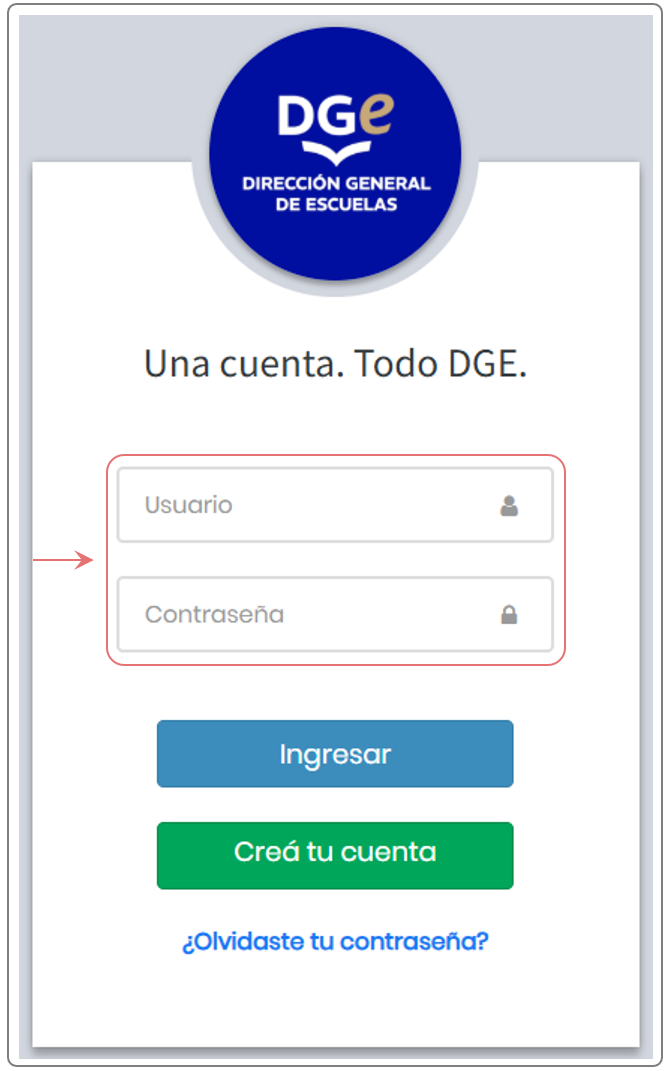
Con su Usuario y Contraseña ingresar a GEI.
IMPORTANTE: En caso de no poseer usuario ni rol PAD ver: Solicitud de usuario y rol PAD
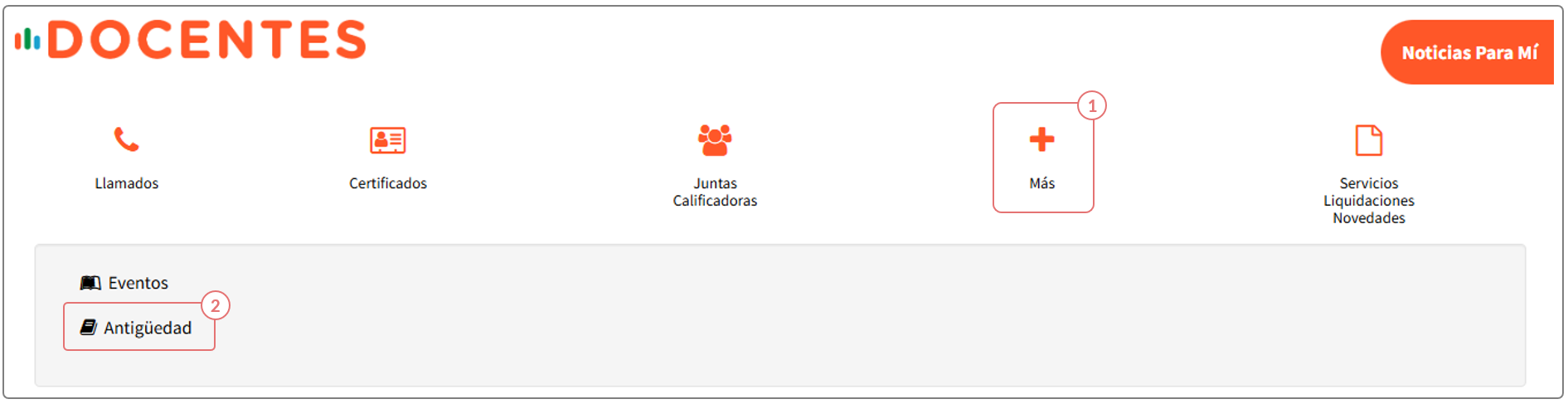
Desde la sección Docentes:
1. Hacer clic en + Más.
2. Luego deberá hacer clic en Antigüedad.
¶ Detalle de Antigüedad
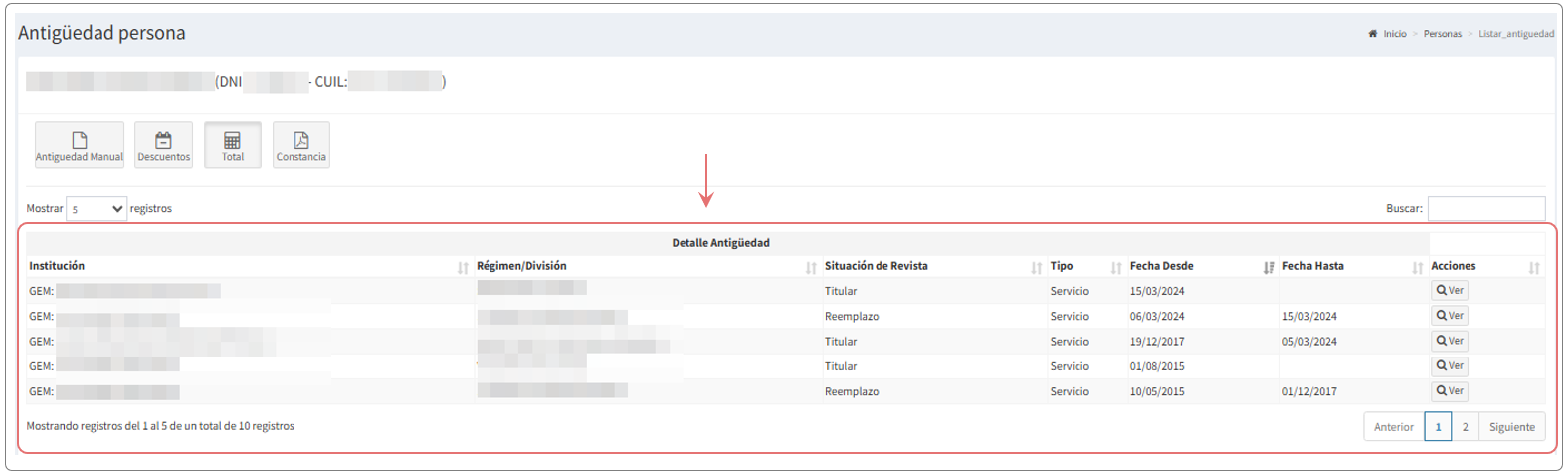
En la sección Detalle Antigüedad, podrá visualizar:
- Institución.
- Régimen/División.
- Situación de revista.
- Tipo.
- Fecha de alta y baja según corresponda.
¶ Novedades que afectan antigüedad

En la sección "Novedades que afectan antigüedad" pueden aparecer artículos (por ejemplo, Art. 61 o Art. 52). Estos indican situaciones que influyen en el cálculo de la antigüedad del docente.
¶ Consultar Antigüedad
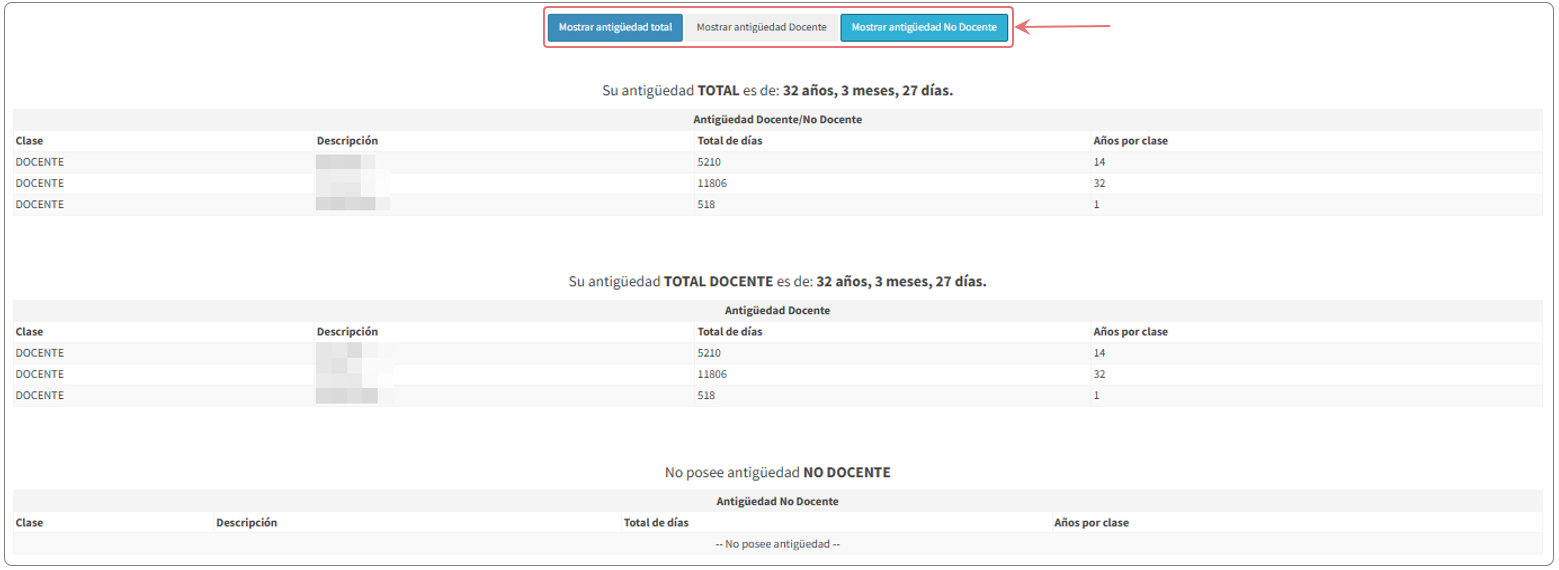
En la parte inferior encontrará tres botones:
- Mostrar antigüedad total
- Mostrar antigüedad Docente
- Mostrar antigüedad No Docente
Al seleccionar cualquiera de ellos, podrá ver el total de años, meses y días acumulados, discriminados por clase y descripción.
¶ Descargar o imprimir constancia de antigüedad

Desde la misma pantalla donde se visualiza el detalle, puede generar una constancia de antigüedad en formato PDF.
Deberá hacer clic en "Constancia" (ubicado arriba a la izquierda de la pantalla).
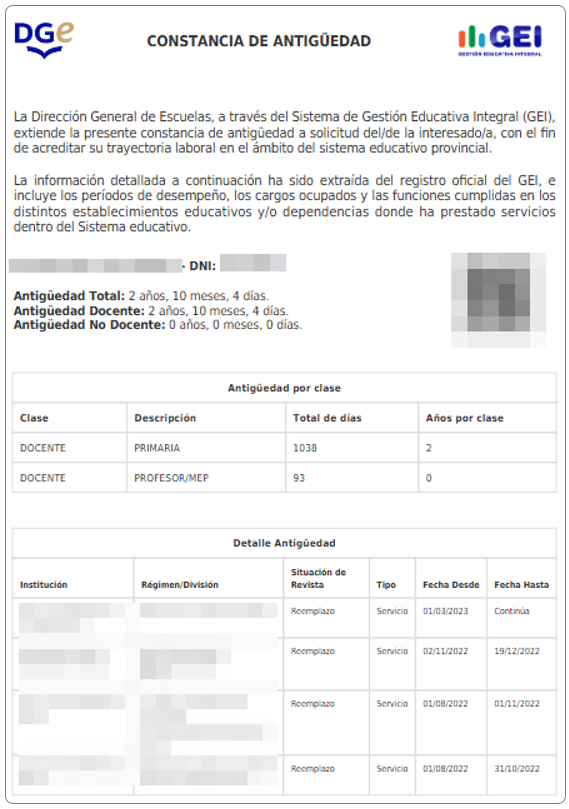
El archivo descargado se puede guardar en su dispositivo o imprimir directamente.